发布时间:2021-03-18 10: 49: 48
PositionBorn节点是thinkingParticles相当常用的一个节点,能制作出粒子出生瞬间的特效。PositionBorn节点的好用之处在于其可作为单独的节点运行,而无需连接其他节点数据。
我们可以通过PositionBorn节点中的参数来调整粒子出生的效果。本文将会结合实例来重点介绍参数的粒子数、年龄与速度。

一、创建PositionBorn节点
如图2所示,我们既可以通过节点创建面板(操作器-出生-PositionBorn)来创建PositionBorn节点。

也可以通过节点编辑区的右键快捷菜单(操作器-出生-PositionBorn)创建PositionBorn节点。
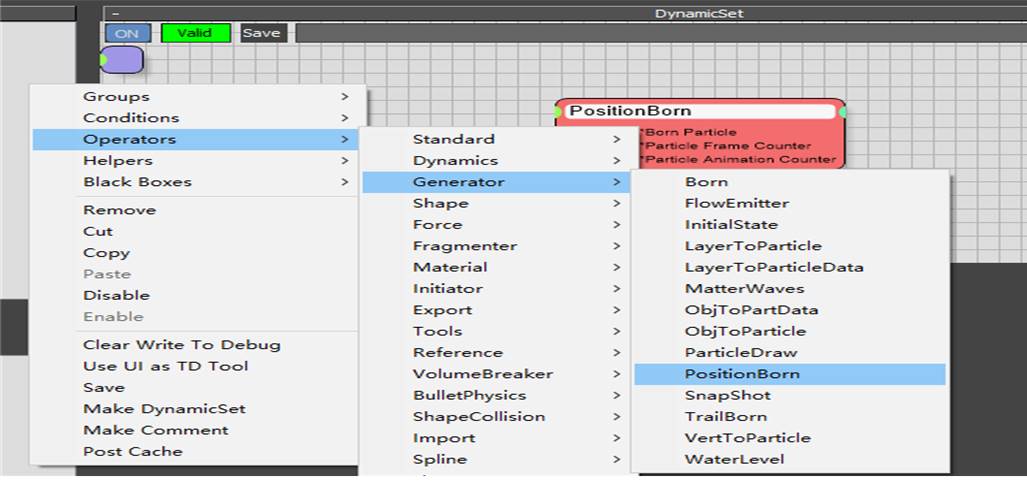
二、PositionBorn节点参数
完成PositionBorn节点的创建后,如图4所示,选中该节点,即可在右侧参数面板中找到节点对应的参数选项。

1、粒子组(Group)
粒子组参数,对应的就是主控系统中创建的粒子组。通过选取粒子组选项,可为PositionBorn节点指定对应粒子组的出生效果。

2、粒子数
在粒子组下方的是粒子数参数,包含了Count、Particles/(s)、Pistol Shot三种粒子数选项,以及一个Per Call的设置选项。
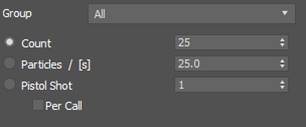
Count选项,指的是展现出生特效的粒子总数。如图7所示,粒子在展现出生效果时,达到指定数量后就不会再增加了。
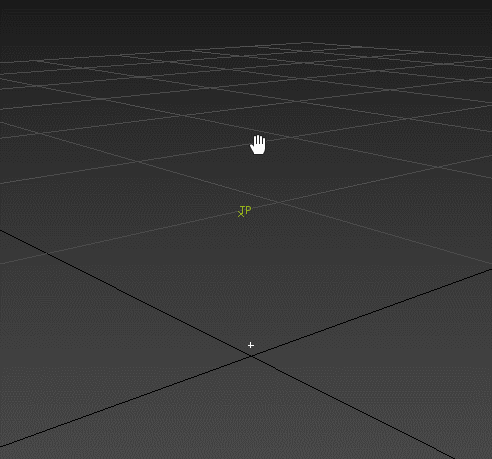
Particles/(s)选项,指的是每秒出生的粒子总数,其呈现效果与Count相似,但添加了时间的概念。

Pistol Shot选项,指的是一次性发射的粒子数。如图9所示,可以看到,Pistol Shot的粒子只有一次出生效果。
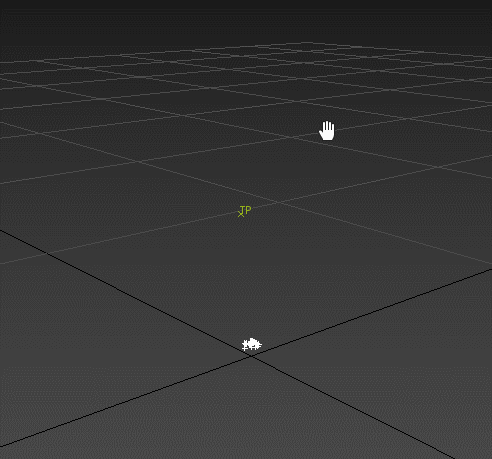
Per cell指的是每一个粒子出生的同时,又会成为新出生点,生成相同数量的粒子。如果为Pistol Shot勾选Per cell,如图10所示,就会形成持续的出生效果。
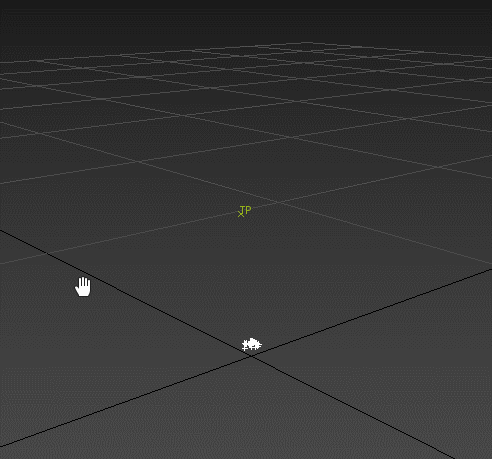
3、年龄(Life Span)
年龄,指的是粒子从出生到消亡的帧数长度。年龄数值越大,粒子呈现的时间越长,反之越短。年龄下方的variation是变异指数,指的是年龄数值的波动百分比。

如图12所示,当我们为绿色粒子指定年龄为10、为白色粒子指定年龄为30时,绿色粒子消失速度会更快、呈现时间更短。

4、速度(Speed)
速度,指的是粒子出生速度,数值越大,出生的速度越快。

如图14所示,当我们为绿色粒子指定速度为30、为白色粒子指定速度为10时,绿色粒子出生速度比白色粒子更快,在同样的帧数里,出生到更高的位置。

三、小结
综上所述,PositionBorn节点是thinkingParticles常用的节点,其粒子组参数可为节点指定粒子组、粒子数参数可设定粒子数量、年龄参数可设定粒子出生的总帧数、速度参数可设定粒子出生的速度。
对于PositionBorn节点的其他参数,如方向、大小等,可参考《thinkingParticles PositionBorn节点参数解析(方向、大小、质量、距离)》这篇文章。
作者:泽洋
展开阅读全文
︾
读者也喜欢这些内容:
thinkingParticles粒子特效插件在哪儿下载 thinkingParticles下载方法
thinkingParticles是一款广泛应用于电影、游戏和动画等领域的强大粒子特效插件。想要使用thinkingParticles,首先需要进行下载安装。本文将为您介绍thinkingParticles粒子特效插件在哪儿下载,thinkingParticles下载方法。...
阅读全文 >
thinkingParticles怎么安装 thinkingParticles安装详细图文教程
thinkingParticles是一款强大的粒子特效插件,广泛应用于电影、游戏和动画等领域。想要使用thinkingParticles,首先需要进行安装。...
阅读全文 >
thinkingParticles粒子特效插件有哪些功能
thinkingParticles粒子特效插件是一款功能强大的工具,被广泛应用于电影、电视、游戏和动画等领域。它提供了许多令人印象深刻的功能,帮助艺术家和特效制作人员创建复杂、逼真的粒子效果。...
阅读全文 >
thinking particles是什么 thinking particles粒子特效插件介绍
thinking particles是一种强大的粒子特效系统,被广泛应用于电影、电视、游戏和动画等领域。它是一个基于节点的粒子系统插件,可以帮助艺术家和特效制作人员创建各种复杂和逼真的粒子效果。...
阅读全文 >